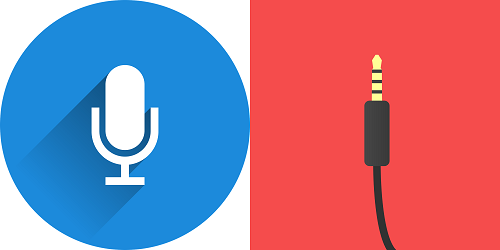Si ou bezwen anrejistre tout ekran ou oswa jis yon onglet navigatè, Screencastify se yon bon zouti pou gen nan men. Li vini nan fòm lan nan yon ekstansyon Chrome, ki se fasil enstale ak itilize.
Pou prezantasyon sou entènèt, mikwofòn ak karakteristik webcam yo disponib tou. Ak isit la se pi bon pati a, ou pa bezwen sèvi ak yo tou de an menm tan.
Si ou vle, ou ka anrejistre odyo ak Screencastify e menm ekspòte anrejistreman an pita. Atik sa a pral montre w kouman fè li.
Anrejistre odyo sèlman
Anpil fwa, lè w ap itilize Screencastify, ou pa jis bezwen opsyon videyo a. Si w ap bay yon prezantasyon oswa se yon pwofesè ki anrejistre yon leson patikilye, li trè enpòtan pou odyans lan tande w.
- Klike sou ikòn Screencastify la ankò.
- Aktive bouton "Mikwofòn" la sou li.
- Chwazi aparèy odyo ou pral itilize pou anrejistre sesyon an. Ou dwe wè moun kap pale yo pou konnen yo ap travay.
- Si ou vle mete odyo ki soti nan yon onglet navigatè (tankou yon videyo YouTube):
- Chwazi "Montre plis opsyon."
- Pèmèt "Sound Tab".
- Klike sou "Enskripsyon Tab". Ou pral tande yon dekont, apre sa sesyon anrejistreman odyo a ap kòmanse.
Si ou vle pran odyo nan òdinatè w lan, etap sa yo prèske menm. Sèl diferans lan se ke fwa sa a, ou ka gen ladan tou opsyon "Sound System".
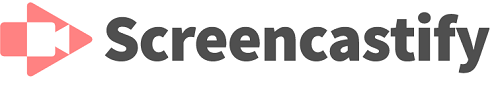
Bagay yo dwe pran an kont
Ou ta ka yon ti kras konfonn sou fason mikwofòn, tab, ak son sistèm travay ansanm nan yon sèl sesyon Screencastify. Pou jwenn pi bon rezilta yo, gen kèk bagay ou dwe sonje. Pou egzanp, si ou bezwen sèvi ak karakteristik odyo Tab la epi rakonte pandan w ap anrejistre, li pi bon pou w itilize kas ekoutè.
Si w chwazi pa fè sa, gen yon gwo chans pou mikwofòn la pran son tab la nan moun ki pale ou epi entèfere ak odyo a. Epitou, karakteristik son sistèm lan disponib kounye a sèlman pou Windows ak Chromebooks.
Ki jan yo ekspòte odyo soti nan Ekran ou yo
Yon karakteristik itil nan Screencastify se ke li fè li fasil pou konsève pou ak pataje anrejistreman ou yo. Sòf si ou chwazi otreman, Screencastify pral estoke yo sou Google Drive. Soti nan la, ou ka kopye oswa telechaje lyen yo pataje nan òdinatè w lan.
Ou kapab tou ekspòte yon GIF animé oubyen MP4 fichier. Men, èske w te konnen ke ou ka ekspòte anrejistreman ou nan fòma odyo sèlman? Si w bezwen pòsyon ki rakonte nan Screencast la, chwazi opsyon "Export Audio Only".
Screencastify pral kreye yon dosye MP3 pou telechaje. men gen yon pwoblèm. Karakteristik sa a ap travay sèlman nan vèsyon prim aplikasyon an.
Nan moman w ap ekri a, ou ka ajou kont gratis ou an Premium pou $24 pa ane. Ou jwenn anpil lòt avantaj tou, tankou tan anrejistreman san limit, opsyon koreksyon videyo, epi pa gen filigran sou videyo ou yo.
Si ou pa ka tande okenn son
Li ka anmèdan pou reyalize ke tout narasyon ou a manke nan anrejistreman Screencastify la. Ou ka fè kèk bagay pou evite sa.
Tcheke mikwofòn la
Èske w te chwazi opsyon mikwofòn ki kòrèk la? Si ou sèvi ak yon mikwofòn ekstèn, men tou gen youn ki bati nan laptop ou a, li fasil bliye ki mikwofòn k ap travay.
Toujou fè yon tès odyo kout epi tcheke si icon oratè a deplase. Asire w ke mikwofòn ekstèn lan konekte kòrèkteman.
Èske Chrome wè mikwofòn ou a?
Si ou pa sèten si Chrome ka detekte mikwofòn ou, gen yon tès senp pou sa. Vizite sa paj la Epi eseye pale nan mikwofòn ou.
Si pa gen okenn son, li pi bon pou rekòmanse Chrome an premye. Si sa pa travay, asire w ke Chrome gen tout otorizasyon ki nesesè yo. Kòm yon dènye rekou, rekòmanse òdinatè w lan epi eseye ankò.
Réinstaller Screencastify
Pafwa, yon glitch ka lakòz pwoblèm, epi pou rezoud li, ou dwe kòmanse sou. Si odyo a pa travay ak Screencastify, ou ka eseye reenstale ekstansyon an. Men ki jan fè li:
- Klike sou ikòn Screencastify la epi chwazi "Retire nan Chrome."
- Chwazi "Retire," epi icon nan pral disparèt nan ba zouti Chrome la.
- Pou enstale li ankò, jis ale nan sit entènèt Screencastify epi klike sou "Enstale".
Nòt enpòtan: Lè ou désinstaller Screencastify, tout anrejistreman Google Drive ou yo pral disparèt tou. Pou asire ou pa pèdi yo, telechaje yo sou aparèy ou an oswa lòt depo ki baze sou nwaj.
Pafwa mo yo ase
Screencastify ba ou anpil opsyon lè li rive anrejistreman odyo. Ou ka jwenn vwa ou, son navigatè, ak son sistèm. Prezantasyon yo souvan travay pi byen nan fason sa a paske pa gen okenn distraksyon.
Si ou se yon itilizatè Premium, ou ka ekspòte sèlman pati odyo anrejistreman an. Men, si ou gen nenpòt pwoblèm odyo, eseye kèk nan konsèy depanaj yo mansyone.
Èske w te janm rakonte pandan w ap anrejistre Desktop w oswa tab navigatè w nan Screencastify? Kòman sa te pase? Fè nou konnen nan seksyon kòmantè ki anba a.